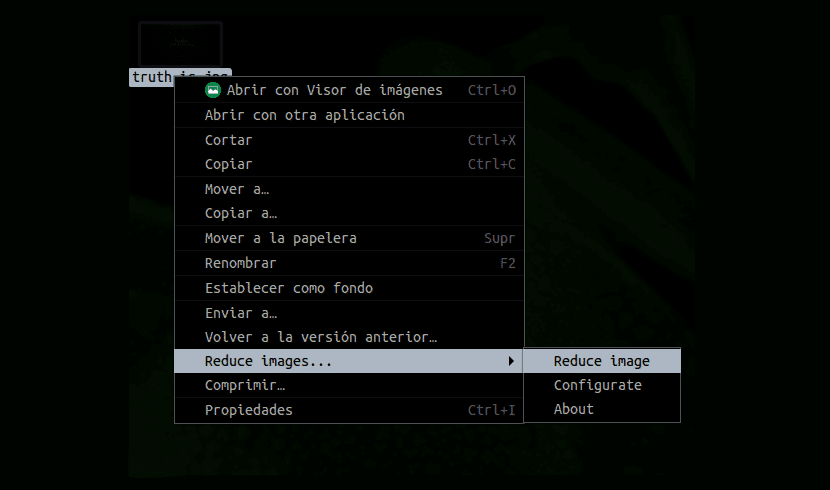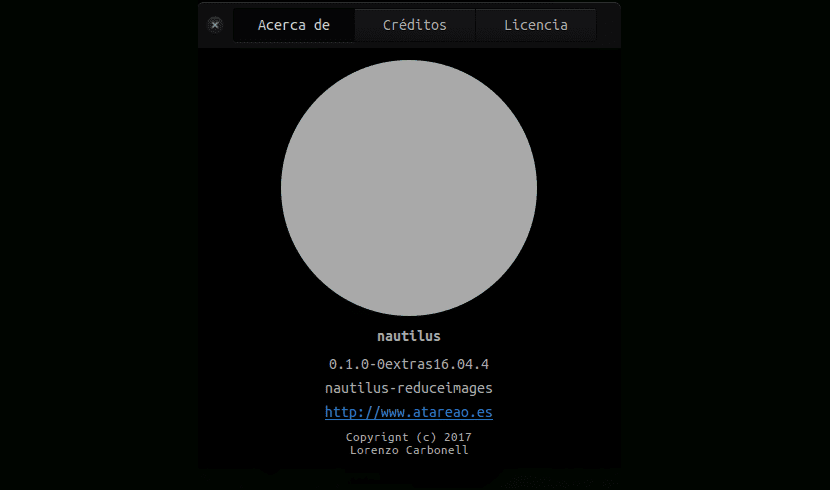
Dans cet article, nous allons voir un script pour Nautilus. Avec lui, vous pouvez simplifier ce sur quoi de nombreux utilisateurs s'étouffent ou le trouvent ennuyeux. Devoir compresser et redimensionner vos images. À la fois ceux qu'ils souhaitent utiliser dans leurs blogs respectifs et ceux qu'ils peuvent envoyer via leurs réseaux sociaux.
Comme le savent tous les utilisateurs d'Ubuntu, il existe de nombreuses façons de réduire la taille des fichiers image jpg et png dans ce système d'exploitation. Vous pouvez utiliser n'importe quel logiciel d'édition d'image approprié comme GIMP ou un gestionnaire de photos comme Shotwell. Nous avons également des options si nous choisissons d'utiliser la ligne de commande pour effectuer la tâche de réduction de la taille des images.
Un autre des moyens dont disposent les utilisateurs d'Ubuntu pour réduire la taille des images est celui dont je parle dans cet article. Il s'agit d'un script Nautilus qui nous fournit un bon moyen de redimensionner rapidement les captures d'écran. Avec un simple clic droit nous donnera la possibilité de redimensionner n'importe quel fichier jpg ou png. Ils peuvent être redimensionnés avec une largeur spécifique et exportés vers un format auquel nous pouvons donner une meilleure qualité.
Les fonctionnalités de script pour Nautilus réduisent les images
Ce script pour Nautilus est le travail de l'équipe de Occupé (Lorenzo Carbonell). Le script s'appelle 'réduire les images'et nous propose d'ajouter les fonctionnalités suivantes à notre bureau:
- Réduisez les images, avec une bordure ajoutée si nécessaire.
- Choisissez d'ajouter une bordure à toutes les images sélectionnées.
- Choisissez la couleur d'arrière-plan (cela est utile si l'image a un arrière-plan transparent).
- Vous pouvez réduire la qualité des fichiers JPEG.
- Cela nous donnera la possibilité de convertir des fichiers PNG en JPG.
- Nous pouvons écraser les images existantes.
Installez le script de réduction des images
Si vous osez essayer ce beau travail, il vous suffira d'ouvrir un terminal (Ctrl + Alt + T). Dans celui-ci, vous devrez exécuter la commande que vous verrez ci-dessous pour ajouter le PPA d'Atareao à vos sources logicielles. Ce PPA nous fournira des packages pour Ubuntu 16.04 LTS et supérieur:
sudo add-apt-repository ppa:atareao/nautilus-extensions
Ensuite, nous devrons mettre à jour la liste des paquets et installer le script «nautilus-reductionimages». Pour ce faire dans le même terminal, nous écrivons ce qui suit:
sudo apt update && sudo apt install nautilus-reduceimages
Pour finir vous devrez redémarrer Nautilus (vous pouvez le faire en utilisant nautilus -q). Cela rendra le script que vous venez d'installer disponible dans le menu contextuel de Nautilus. Tout ce que vous avez à faire est de cliquer avec le bouton droit de la souris sur un fichier image compatible (soit un jpg ou un png).
Menu Réduire les images
Lorsque nous redémarrerons Nautilus, nous accédons à ce menu avec un clic droit. Là, il vous permettra de sélectionner l'une de ces deux options:
- Réduire l'image
- Configurez-vous
Pour commencer à l'utiliser il est pratique de lancer d'abord l'option de configuration. Cela vous permettra de configurer exactement comment les images seront réduites et redimensionnées. Vous devrez toujours ajuster ces paramètres avant d'exécuter le script. Sinon, il traitera simplement les images en utilisant la dernière configuration utilisée.
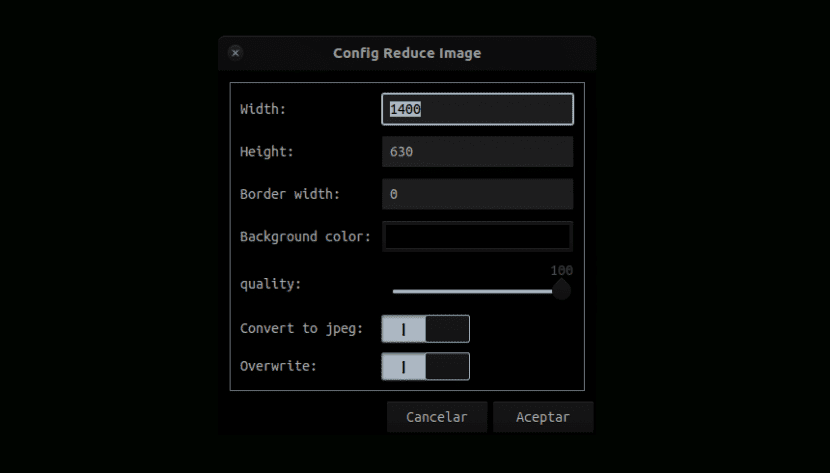
Bien que ce script ait son utilité (du moins tel que je le vois), il présente en même temps quelques inconvénients. Le plus important d'entre eux est sans aucun doute qu'il maintient les images restreintes en redimensionnant, en ajoutant une bordure / un arrière-plan.
Par conséquent, en fonction des besoins de chaque utilisateur, cela pourrait être utile. Pour une réduction et une réduction plus précises de la qualité d'image, vous devrez utiliser quelque chose de plus avancé qu'un simple script Nautilus.
Cependant, pour la réduction et le redimensionnement de fichiers, parfait pour le partage sur les réseaux sociaux et les blogs, ce script Nautilus vous offre une solution rapide et sans tracas. Cela m'est particulièrement utile.